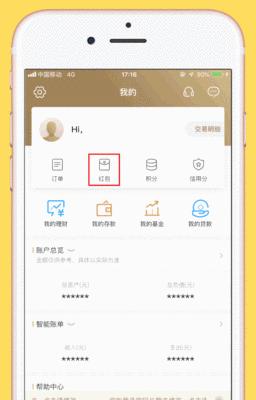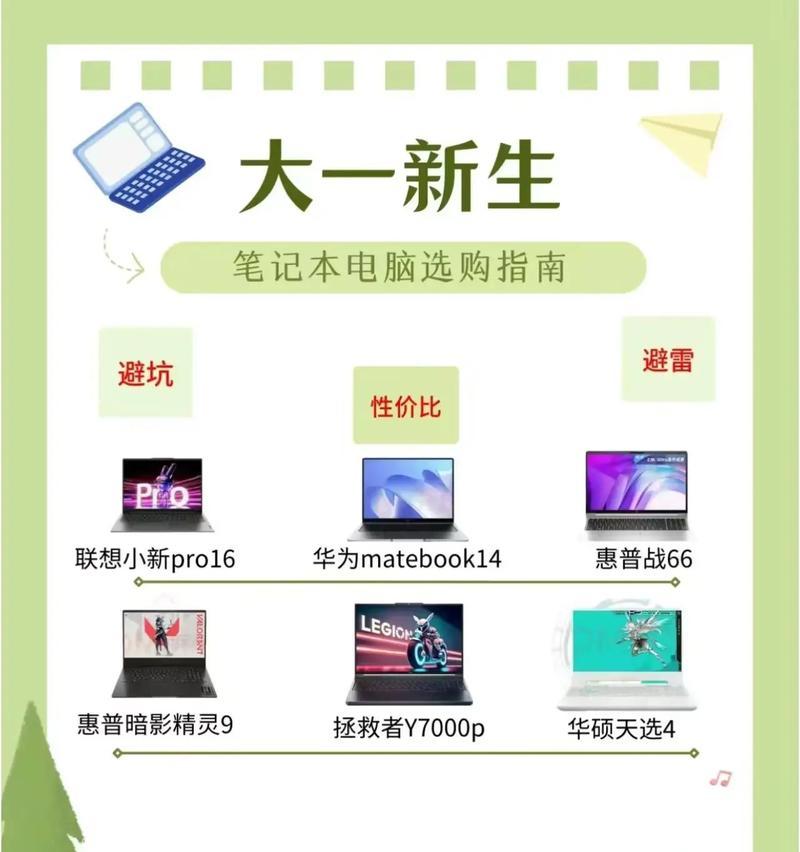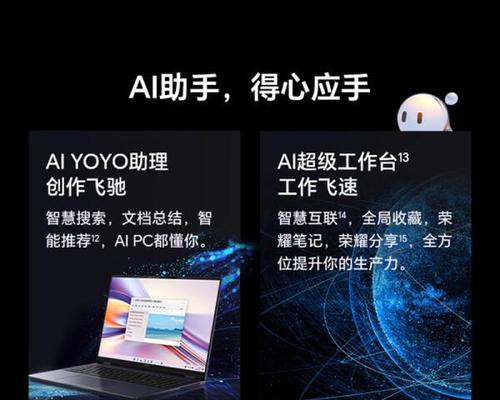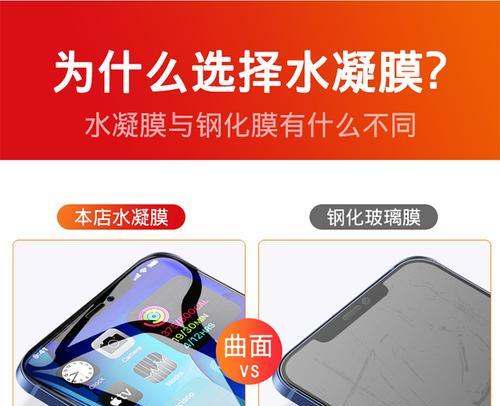笔记本电脑上网卡维修指南(解决笔记本电脑上网卡问题的有效方法)
- 家电百科
- 2024-12-27 12:21:01
- 32
随着互联网的普及,笔记本电脑成为人们生活中必不可少的工具之一。然而,有时我们可能会遇到笔记本电脑上网卡出现问题的情况。本文将介绍一些常见的笔记本电脑上网卡问题以及它们的维修方法,帮助读者更好地解决这些问题。

1.无线网络连接失败的解决方法:
-检查无线网络开关是否打开;

-检查是否选择了正确的无线网络连接;
-重启路由器和电脑。
2.无法搜索到可用的无线网络:

-确保无线网络功能已开启;
-检查设备驱动程序是否安装正确;
-尝试更新无线网卡驱动程序。
3.无法连接到特定的无线网络:
-检查输入的密码是否正确;
-确保无线网络信号强度足够;
-禁用并重新启用无线网卡。
4.网络速度慢的解决方法:
-检查是否有其他设备占用网络带宽;
-清理电脑中的临时文件和缓存;
-更新无线网卡驱动程序。
5.无法识别有线网络的解决方法:
-检查网线连接是否松动;
-重启路由器和电脑;
-更换网线。
6.上网卡频繁断开的解决方法:
-检查电脑附近是否有强电磁干扰源;
-选择更稳定的无线信号频道;
-更新无线网卡驱动程序。
7.上网卡无法正常启动的解决方法:
-检查设备管理器中是否存在上网卡驱动问题;
-尝试重新安装上网卡驱动程序;
-联系售后服务解决硬件问题。
8.上网卡无法发送或接收数据的解决方法:
-检查是否存在IP地址冲突;
-重置网络设置;
-尝试使用其他设备测试网络连接。
9.网络断开后无法重新连接的解决方法:
-清除无线网络配置文件;
-更新操作系统和无线网卡驱动程序;
-重新配置无线网络连接。
10.上网卡驱动程序更新失败的解决方法:
-下载并安装最新的驱动程序;
-使用设备管理器卸载旧的驱动程序;
-尝试使用驱动程序更新工具。
11.上网卡物理损坏的解决方法:
-检查物理连接是否松动或损坏;
-尝试更换上网卡;
-请专业维修人员进行检修或更换。
12.无线网络信号弱的解决方法:
-更改无线网卡的位置以接收更好的信号;
-使用无线信号扩展器增强信号;
-更换更强大的无线网卡。
13.蓝牙和无线网络冲突的解决方法:
-禁用蓝牙功能;
-更新蓝牙和无线网卡驱动程序;
-联系厂商获取解决方案。
14.安全软件阻止网络连接的解决方法:
-检查安全软件设置是否阻止了网络连接;
-临时关闭安全软件并尝试连接网络;
-联系安全软件厂商获取支持。
15.笔记本电脑无法连接到移动网络的解决方法:
-检查SIM卡是否正确插入;
-检查移动网络开关是否打开;
-联系运营商检查移动网络状态。
通过本文提供的维修指南,我们可以有效解决笔记本电脑上网卡的各种问题。在遇到问题时,可以先尝试一些简单的解决方法,如重启设备或更新驱动程序。如果问题仍然存在,建议联系专业维修人员或相关厂商获取进一步的帮助和支持。
版权声明:本文内容由互联网用户自发贡献,该文观点仅代表作者本人。本站仅提供信息存储空间服务,不拥有所有权,不承担相关法律责任。如发现本站有涉嫌抄袭侵权/违法违规的内容, 请发送邮件至 3561739510@qq.com 举报,一经查实,本站将立刻删除。!
本文链接:https://www.feiqiwang.com/article-5585-1.html